व्हाट्सएप चैट को छिपाने के 5 तरीके
अनेक वस्तुओं का संग्रह / / May 31, 2023
क्या आपके परिवार का कोई सदस्य नियमित रूप से आपके फोन का उपयोग करता है और आप नहीं चाहते कि वे आपके व्हाट्सएप चैट तक पहुंचें? ऐसे में हो सकता है कि आप व्हाट्सएप चैट को छिपाना चाहें। शुक्र है, आपको इसकी आवश्यकता नहीं है एक व्हाट्सएप चैट हटाएं इसे छिपाने के लिए। आप अपने iPhone या Android डिवाइस पर व्हाट्सएप चैट को अन्य तरीकों से छिपा सकते हैं।

आप व्हाट्सएप चैट को चैट लॉक फीचर का उपयोग करके, चैट को आर्काइव करके या व्हाट्सएप को लॉक करके छिपा सकते हैं। आइए सभी तरीकों को विस्तार से देखें।
1. एक व्यक्ति के व्हाट्सएप चैट को छुपाएं
व्हाट्सएप में एक मूल सुविधा है जिसे कहा जाता है चैट लॉक जो आपको अलग-अलग चैट को फिंगरप्रिंट, फेस आईडी या फोन पासकोड का उपयोग करके लॉक करने की सुविधा देता है। जब आप चैट लॉक करें, इसे व्हाट्सएप पर मुख्य चैट सूची से छिपा दिया जाएगा और एक अलग फ़ोल्डर में ले जाया जाएगा जिसे लॉक्ड फ़ोल्डर के रूप में जाना जाता है, जिसे छिपे हुए चैट तक पहुंचने के लिए अनलॉक करना होगा। यह विधि आपको व्हाट्सएप चैट संदेशों को चैट को संग्रहीत या हटाए बिना छिपाने देती है।
चैट को लॉक करके व्हाट्सएप चैट को छिपाने के लिए इन चरणों का पालन करें:
टिप्पणी: यह फीचर फिलहाल एंड्रॉयड बीटा यूजर्स के लिए ही उपलब्ध है। यह जल्द ही नियमित Android और iPhone उपयोगकर्ताओं के लिए उपलब्ध होगा।
स्टेप 1: अपने फोन पर व्हाट्सएप लॉन्च करें और उस चैट को खोलें जिसे आप छिपाना चाहते हैं।
चरण दो: शीर्ष पर संपर्क या समूह के नाम पर टैप करें।

चरण 3: नीचे स्क्रॉल करें और चैट लॉक पर टैप करें।
चरण 4: 'इस चैट को फ़िंगरप्रिंट से लॉक करें' के आगे टॉगल चालू करें. आपको अपना फिंगरप्रिंट स्कैन करने के लिए कहा जाएगा। ऐसा करें और चैट लॉक हो जाएगी और लॉक किए गए फ़ोल्डर में ले जाएगी।

लॉक्ड फोल्डर को एक्सेस करने के लिए, व्हाट्सएप की होम स्क्रीन पर जाएं और ऐप के ऊपर से नीचे की ओर स्वाइप करें। लॉक्ड चैट्स पर टैप करें। लॉक की गई चैट देखने के लिए अपना फ़िंगरप्रिंट स्कैन करें.
टिप्पणी: लॉक की गई चैट को लिंक किए गए डिवाइस पर छिपाया नहीं जाएगा।

बख्शीश: कैसे जानते एक व्हाट्सएप संदेश संपादित करें.
2. व्हाट्सएप चैट को अस्थायी रूप से आर्काइव करके छिपाएं
व्हाट्सएप चैट को बिना डिलीट किए छिपाने का दूसरा तरीका बस है उन्हें संग्रहीत करना. संग्रह सुविधा चैट को मुख्य चैट सूची से हटा देती है और उन्हें एक अलग फ़ोल्डर में ले जाती है जिसे संग्रहीत फ़ोल्डर के रूप में जाना जाता है। जब तक आप आर्काइव्ड चैट से कोई नया संदेश प्राप्त नहीं करते हैं, तब तक चैट आर्काइव फोल्डर में छिपी रहेगी। यह ध्यान दिया जाना चाहिए कि, लॉक किए गए चैट के विपरीत, आर्काइव किए गए फ़ोल्डर को खोलकर संग्रहीत चैट को किसी के द्वारा आसानी से एक्सेस किया जा सकता है क्योंकि यह फिंगरप्रिंट या पासकोड द्वारा सुरक्षित नहीं है।
Android पर व्हाट्सएप चैट को आर्काइव करें
किसी चैट को Android पर छिपाने के लिए उसे संग्रहीत करने के लिए, इन चरणों का पालन करें:
स्टेप 1: अपने Android फ़ोन पर WhatsApp खोलें।
चरण दो: जिस चैट को आप आर्काइव करना चाहते हैं, उस पर लॉन्ग प्रेस करें। सबसे ऊपर आर्काइव आइकन पर टैप करें। यदि आप इसे नहीं देखते हैं, तो संग्रह के बाद तीन-डॉट आइकन पर टैप करें।

इतना ही। चैट को व्हाट्सएप की होम स्क्रीन पर मौजूद आर्काइव फोल्डर में ले जाया जाएगा।
आईफोन पर व्हाट्सएप चैट को आर्काइव करें
स्टेप 1: अपने iPhone पर व्हाट्सएप लॉन्च करें।
चरण दो: जिस चैट को आप आर्काइव करना चाहते हैं उस पर थोड़ा सा बाएं स्वाइप करें और आर्काइव बटन पर टैप करें।

आर्काइव्ड चैट्स को एक्सेस करने के लिए व्हाट्सएप होम स्क्रीन पर आर्काइव फोल्डर पर टैप करें।
3. चैट को स्थायी रूप से छुपाएं
आमतौर पर, एक आर्काइव्ड चैट दिखाई देने लगती है अगर आपको इसमें कोई नया संदेश मिलता है। अगर आप चाहते हैं कि आर्काइव्ड चैट्स छुपी रहें और आर्काइव्ड रहें तो उसके लिए भी वॉट्सऐप में एक फीचर है। हालांकि, यह सेटिंग सभी आर्काइव चैट पर लागू होगी। इसलिए, एक बार सक्षम होने के बाद, सभी संग्रहीत चैट छिपी रहेंगी, भले ही आप उनमें कोई नया संदेश प्राप्त करें।
इस सुविधा को सक्षम करने के लिए, इन चरणों का पालन करें:
स्टेप 1: अपने Android या iPhone पर WhatsApp खोलें।
चरण दो: व्हाट्सएप सेटिंग में जाएं। उसके लिए, iPhone पर सबसे नीचे सेटिंग टैब पर टैप करें, और Android पर, सेटिंग्स के बाद तीन-डॉट आइकन पर टैप करें।

चरण 3: चैट्स पर टैप करें और कीप चैट्स आर्काइव्ड के आगे टॉगल इनेबल करें।

चरण 4: अब, चैट्स को आर्काइव करें और यदि आपको कोई नया संदेश प्राप्त होता है तो वे छिपे रहेंगे।
बख्शीश: जानिए क्या होता है जब आप व्हाट्सएप चैट को क्लियर करते हैं।
4. व्हाट्सएप चैट को बिना आर्काइव के छुपाएं
यदि आप नहीं चाहते कि कोई आपके व्हाट्सएप का उपयोग करे, तो व्हाट्सएप एक मूल सुविधा प्रदान करता है फ़िंगरप्रिंट का उपयोग करके ऐप को लॉक करें या फेस आईडी। ऐसा करने से, सभी चैट बिना आर्काइव किए अपने आप छिप जाएंगे। व्हाट्सएप संदेशों को देखने के लिए आपको पहले ऐप को अनलॉक करना होगा।
स्टेप 1: अपने फोन में व्हाट्सएप खोलें और इसकी सेटिंग में जाएं।
चरण दो: प्राइवेसी पर टैप करें।
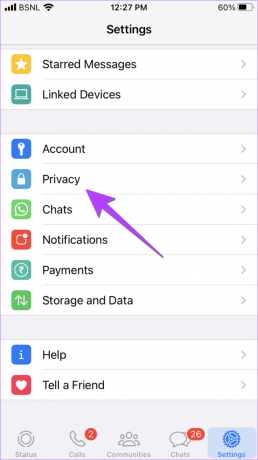
चरण 3: फ़िंगरप्रिंट लॉक या स्क्रीन लॉक पर टैप करें।
चरण 4: टच आईडी की आवश्यकता या फेस आईडी की आवश्यकता के लिए टॉगल सक्षम करें (आपके आईफोन मॉडल के आधार पर)।

5. सभी व्हाट्सएप वार्तालाप छुपाएं
यदि आप व्हाट्सएप की मुख्य स्क्रीन से सभी चैट को बिना डिलीट या लॉक किए छिपाना चाहते हैं, तो आप आर्काइव ऑल चैट फीचर का उपयोग करके ऐसा कर सकते हैं।
अपने Android या iPhone पर सभी WhatsApp चैट को छिपाने के लिए इन चरणों का पालन करें:
स्टेप 1: व्हाट्सएप खोलें और इसकी सेटिंग में जाएं।
चरण दो: चैट्स पर टैप करें और उसके बाद कीप चैट्स आर्काइव्ड पर टैप करें। Android पर आपको चैट हिस्ट्री पर टैप करने के बाद आर्काइव ऑल चैट्स पर टैप करना होगा।

व्हाट्सएप चैट को छिपाने के बारे में अक्सर पूछे जाने वाले प्रश्न
हाँ, आप प्रयोग कर सकते हैं गायब संदेश सुविधा व्हाट्सएप में एक गुप्त चैट करने के लिए। ऐसे संदेश निर्धारित समय के बाद अपने आप गायब हो जाएंगे।
हां, अगर आप व्हाट्सएप चैट को लॉक या आर्काइव करते हैं तो भी आपको कॉल प्राप्त होंगी। मूल रूप से, कॉल लॉक या संग्रहीत नहीं होती हैं।
व्हाट्सएप को निजी बनाएं
व्हाट्सएप चैट को छिपाने की तरह, आपके व्हाट्सएप को निजी बनाने के और भी तरीके हैं। करना सीखें व्हाट्सएप में लास्ट सीन या ऑनलाइन स्टेटस छुपाएं. साथ ही जानिए कैसे करें अपना प्रोफ़ाइल चित्र छुपाएं व्हाट्सएप पर दूसरों से।
अंतिम बार 30 मई, 2023 को अपडेट किया गया
उपरोक्त लेख में सहबद्ध लिंक हो सकते हैं जो गाइडिंग टेक का समर्थन करने में सहायता करते हैं। हालाँकि, यह हमारी संपादकीय अखंडता को प्रभावित नहीं करता है। सामग्री निष्पक्ष और प्रामाणिक बनी हुई है।
द्वारा लिखित
मेहविश
मेहविश डिग्री से कंप्यूटर इंजीनियर हैं। एंड्रॉइड और गैजेट्स के लिए उनके प्यार ने उन्हें कश्मीर के लिए पहला एंड्रॉइड ऐप विकसित किया। डायल कश्मीर के रूप में जानी जाने वाली, उन्होंने उसी के लिए भारत के राष्ट्रपति से प्रतिष्ठित नारी शक्ति पुरस्कार जीता। वह कई वर्षों से तकनीक के बारे में लिख रही हैं और उनके पसंदीदा वर्टिकल में Android, iOS/iPadOS, Windows और वेब ऐप्स के लिए कैसे-कैसे गाइड, एक्सप्लेनर्स, टिप्स और ट्रिक्स शामिल हैं।



